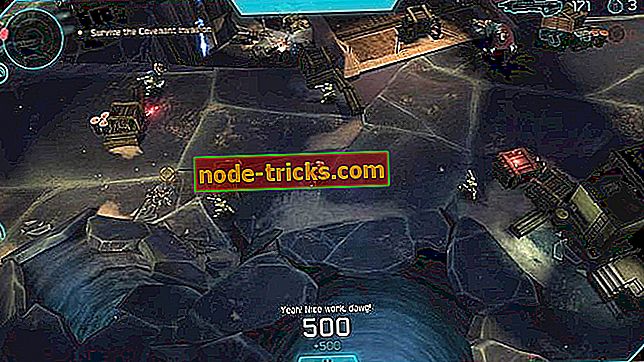Kako provjeriti podržava li vaše računalo sa sustavom Windows Miracast standard
Miracast je standard bežičnih veza koji prikazuje sadržaj s prijenosnih računala i pametnih telefona na projektorima ili televizorima. Svaki zaslon može djelovati kao prijemnik sve dok ono što ga napaja podržava Miracast standard.
Miracast podržane uređaje
Tehnologija koja se koristi koristi peer-to-peer Wi-Fi Direct standard koji zahtijeva posebne uređaje za komunikaciju. Korisnici imaju na raspolaganju adaptore priključene na USB ili HDMI priključke za dodavanje uređaja ili zaslona koji inače ne podržavaju Miracast.
Miracast podržava Windows 8.1 i Windows 10. Tu je i opcija dostupna programerima za dodavanje podrške u sustavu Windows 7 putem Wi-Fi Directa. Android podržava i Miracast.
Većina najnovijih računala s operacijskim sustavima Windows 8.1 i 10 trebala bi je podržavati, što znači da korisnici mogu prikazati zaslon na drugom zaslonu kao što je TV.
Provjerite podržava li vaše računalo Miracast
Lako možete saznati podržava li vaše računalo sa sustavom Windows 10 Miracast ili ne:
- Dodirnite tipku Windows i upišite connect, a zatim pritisnite tipku Enter. Dobit ćete poruku " Uređaj ne podržava Miracast, tako da ne možete bežično projektirati " ili " " ime je spremno za bežično povezivanje . "
Stvari će biti malo drugačije u slučaju da koristite Windows 8.1. Možete pokrenuti DirectX Diag kako biste dobili odgovor, ali to možda nije vrlo pouzdano. Evo preporučenih koraka:
- Pritisnite tipku Windows, upišite dxdiag.exe i pritisnite Enter
- Potvrdite svaki upit koji će se pojaviti i pričekajte da se proces skeniranja završi
- Odaberite Spremi sve informacije i odaberite lokalni direktorij
- Otvorite spremljenu datoteku dxdiag.exe i pronađite Miracast unos
Bežični adapter također mora podržavati Virtual Wi-Fi i Wi-Fi Direct. Trebat će vam uređaj koji podržava barem NDIS 6.3 jer je Wi-Fi Direct implementiran u toj verziji.
Upravljački program zaslona također mora podržavati WDDM 1.3 i Miracast. Ako je vaš upravljački program ažuriran, trebao bi biti u redu. Evo što trebate učiniti kako biste saznali:
- Pritisnite tipku Windows, utipkajte powershell i pritisnite Enter
- Koristite naredbu Get-NetAdapter | Odaberite Ime, NdisVersion za popis podržane NdisVersion za svaku mrežu
- Uvjerite se da je najmanje 6.3
Za WDDM podršku, trebate provjeriti prethodno spremljeni DxDiag dijagnostički dnevnik. Potražite WDDM za prikaz verzije podrške.





![Prije prijave u sustav Windows XP potrebno je aktivirati [Fix]](https://node-tricks.com/img/fix/774/windows-xp-needs-be-activated-before-logging-2.jpg)